Aqui você encontra a orientação completa para realizar a geração de guias de atendimento e faturamento para convênios. Este processo é essencial para garantir a correta cobrança dos serviços prestados para atendimentos realizados usando convênio.

Nossa orientação detalhada irá guiar você passo a passo, desde a inserção dos dados do paciente e do convênio até a emissão da guia e o fechamento do faturamento. O objetivo é simplificar a sua rotina, permitindo que você se concentre no que realmente importa: o cuidado com seus pacientes.
Cadastro de guia
Para que a geração da guia de convênio seja possível, o sistema exige que as seguintes informações estejam cadastradas:
- Convênio: O convênio do paciente deve estar devidamente cadastrado no sistema.
- Paciente: O convênio do paciente deve estar vinculado ao cadastro dele.
Com esses dados em mãos, você poderá seguir para a próxima etapa: a geração da guia.
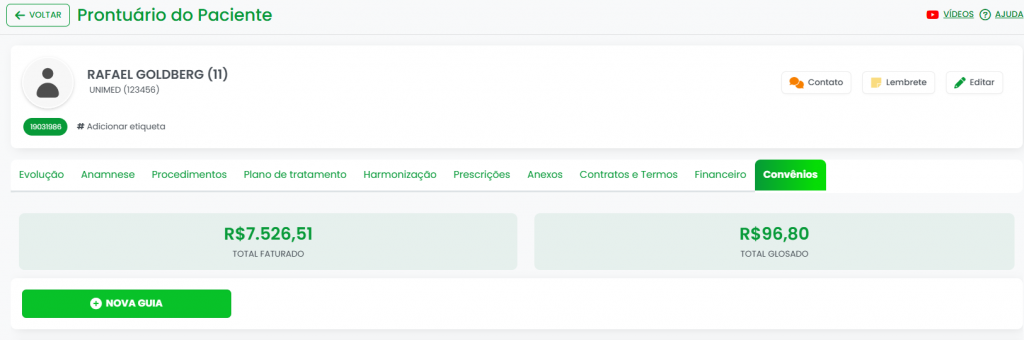
Criando uma Nova Guia de Atendimento
Na aba Convênios localizada no prontuário do paciente, você encontrará o botão verde “+ Nova Guia”. Clique nele para iniciar o processo de emissão da guia de atendimento. Ao fazer isso, você será direcionado para um formulário de cadastro, onde precisará preencher as seguintes informações:
- Código: Este campo pode ser preenchido com o número da guia fornecido pelo convênio, se houver.
- Unidade: Selecione a unidade de atendimento correspondente.
- Convênio: O convênio do paciente já estará preenchido automaticamente, mas é importante verificar se a informação está correta.
- Profissional: O nome do profissional que realizou o atendimento também será preenchido automaticamente.
- Especialidade: Selecione a especialidade do profissional que prestou o serviço.
- Data Guia: A data atual será preenchida por padrão. Se necessário, você pode alterá-la.
Após preencher as informações do cabeçalho, você precisará adicionar os procedimentos realizados.
- No campo “Procedimento”, comece a digitar o nome do procedimento e selecione a opção correta na lista que aparecer.
- Dependendo do cadastro do procedimento, será necessário informar a “Região” e/ou as “FACE” onde o procedimento foi executado, o campo “Valor Repasse” será preenchido automaticamente com a precificação do procedimento no cadastro do convênio e o “Valor Co-Part.” será informado manualmente.
- Se for preciso, você pode adicionar mais de um procedimento clicando no botão verde “+ Adicionar”.
Para finalizar o cadastro da guia, clique no botão verde “Salvar”. Com a guia salva, você poderá seguir para as próximas etapas.

Gerenciando Guias e Procedimentos
Após salvar, as guias e os procedimentos serão exibidos em duas tabelas distintas.
Tabela “Procedimentos em Guia”
Esta tabela lista todos os procedimentos contidos nas guias geradas, oferecendo uma visão detalhada de cada item de serviço.
- Procedimento: Nome do procedimento realizado.
- Unidade: Unidade de atendimento onde o procedimento foi executado.
- Convênio: Convênio do paciente.
- Profissional: Nome do profissional responsável.
- Valor Repasse: O valor que será repassado pelo convênio à clínica.
- Valor Coparticipação: O valor que o paciente deve pagar.
- Data da Guia: Data em que a guia foi criada.
- Data de Execução: A data em que o procedimento foi efetivamente realizado.
- Status: Indica a situação do procedimento (“A faturar” ou “Recebido”).
- Opções: Ao clicar neste botão, você terá as opções:
- Editar Guia: Caso seja necessário editar uma guia.
- Informar Execução do Procedimento: Informar a execução de um procedimento que está em uma guia.
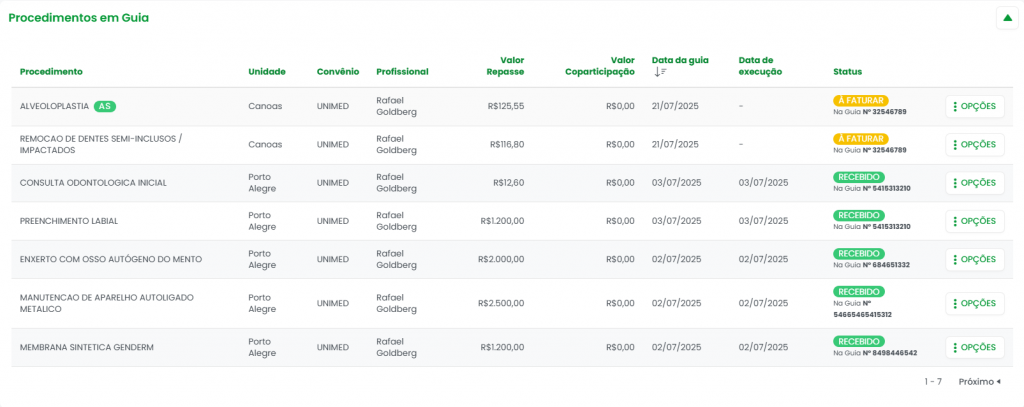
Tabela “Guias”
Esta tabela exibe o resumo de cada guia de atendimento criada.
- Unidade: Unidade de atendimento.
- Número: Número de identificação da guia.
- Convênio: Convênio do paciente.
- Profissional: Profissional responsável.
- Especialidade: Especialidade do profissional.
- Data: Data de emissão da guia.
- Valor: O valor total da guia, somando todos os procedimentos.
- Status: Indica a situação da guia (“A faturar”, “Recebido”, “Recurso pago”).
- Ações:
- Ícone de Lápis: Permite editar a guia, caso seja necessário fazer alguma alteração.
- Ícone de Impressora: Permite gerar um arquivo PDF da guia para impressão ou envio ao convênio.
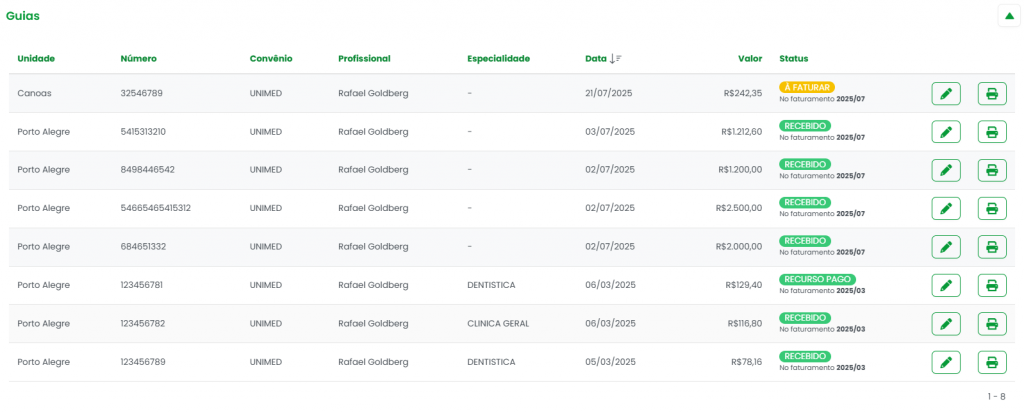
Faturamento
Após as guias serem geradas, o próximo passo é consolidá-las para o faturamento. Conforme a imagem, na tela principal de Convênios, você pode acessar a funcionalidade de faturamento clicando no botão “Faturamento” no menu superior.
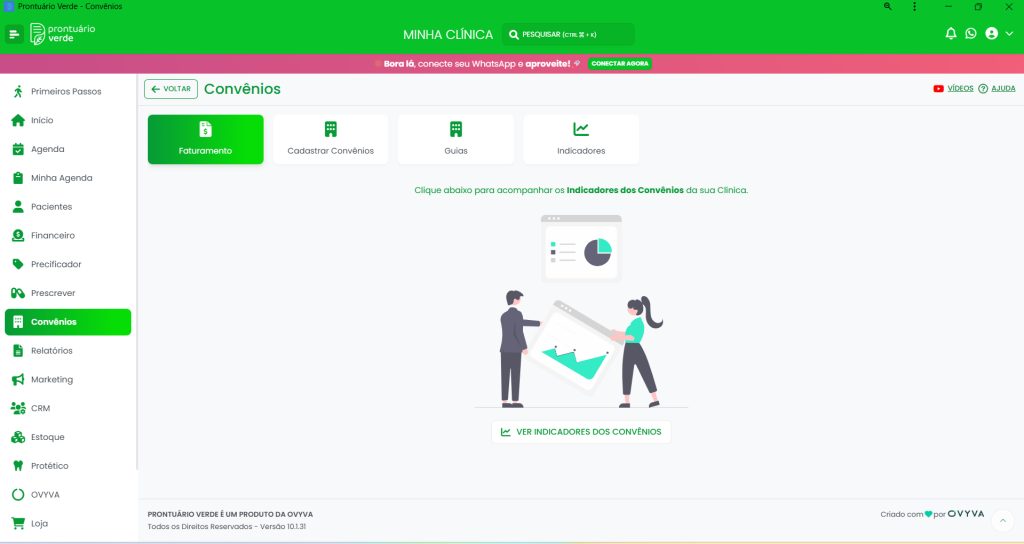
Nesta tela, você poderá gerenciar o processo de faturamento, que passa pelas etapas de Aberto, Enviado, Conferido e Previsão de Depósito.
Para começar, localize no filtro à esquerda as guias que deseja faturar.
- Convênio: Selecione o convênio desejado.
- Unidade: Escolha a unidade de atendimento.
- Faturamento: Selecione o faturamento em andamento. Você pode Criar Novo Faturamento se necessário.
A tabela “Guias” na parte inferior da tela listará todas as guias associadas ao faturamento selecionado.
- Guia: Número de identificação da guia.
- Paciente: Nome do paciente.
- Profissional: Profissional que realizou o atendimento.
- Tipo: Tipo de guia.
- Data: Data do atendimento.
- Coparticipação: Valor de coparticipação.
- A Receber: Valor que a clínica deve receber do convênio.
- Glosa: Valor que foi glosado (recusado) pelo convênio.
- Pago: Valor total pago pelo convênio.
- Requisitos: Indica se há alguma pendência na guia.
- Conferido: Marque esta opção para indicar que a guia foi conferida.
A mensagem de “Atenção” no topo da tabela indica se existem guias não associadas ao faturamento atual, permitindo que você as adicione ou remova conforme a necessidade. No canto superior direito da tabela, você pode imprimir o faturamento, criar recurso de glosa e exportar a listagem de guias.
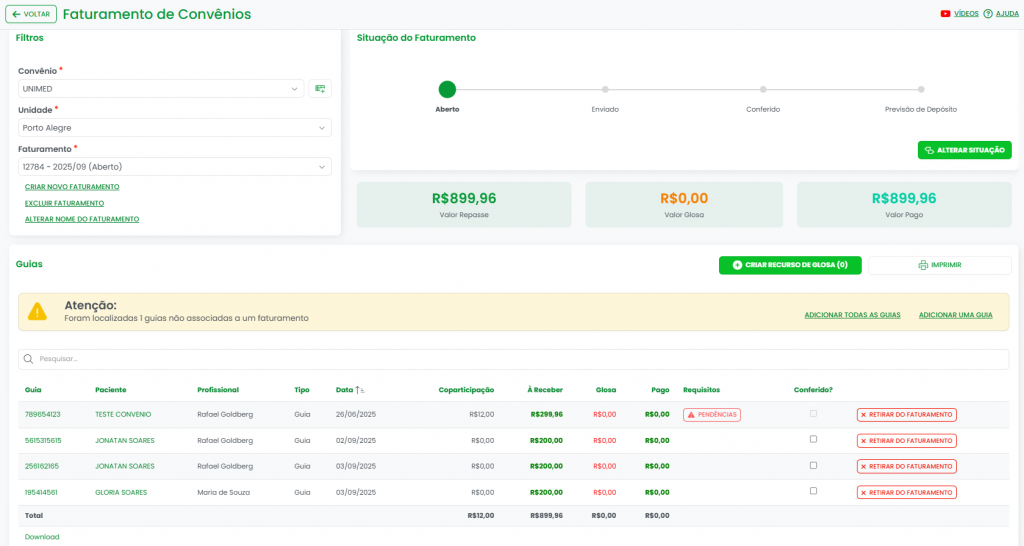
Recurso de glosa
A Glosa é um valor recusado pelo convênio na hora do pagamento, ou seja, um procedimento que não será pago por algum motivo.
Para registrar uma glosa em uma guia específica, localize a coluna “Glosa” na tabela de Guias. Ao lado do valor, clique no botão “+ Registrar Glosa”. Uma nova janela se abrirá, permitindo que você insira as informações detalhadas da glosa.
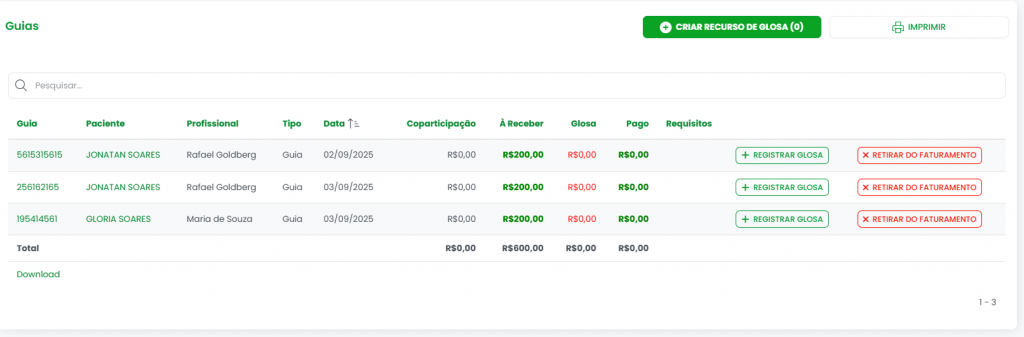
- Valor: O sistema já preenche o valor do procedimento que será glosado.
- Motivo: No campo “Informe o Motivo da Glosa”, você deve descrever o motivo da recusa, conforme a justificativa do convênio. É fundamental preencher este campo para poder recorrer futuramente.
- Status: Selecione se o procedimento foi Pago (parcialmente) ou Glosado (totalmente).
Após preencher as informações, clique em “Salvar Glosa”. O valor será atualizado na coluna “Glosa” da tabela.
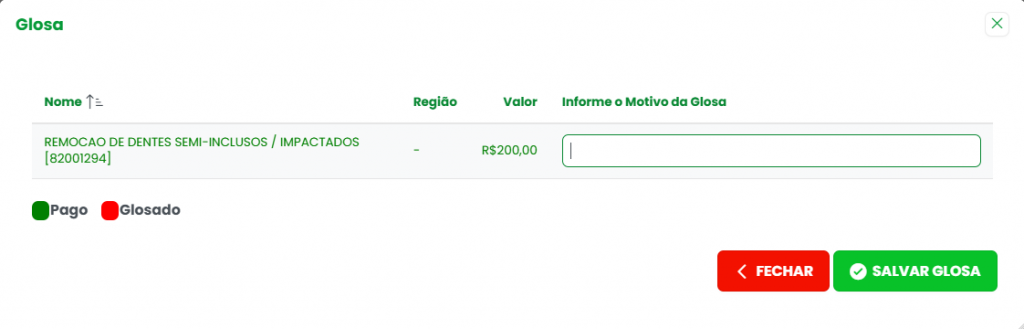
Para tentar reverter essa glosa, você deverá criar um Recurso de Glosa clicando no botão “+ Criar Recurso de Glosa”. Após o convênio retornar a resposta do seu recurso, o valor recuperado poderá ser adicionado em um faturamento complementar ou no próximo faturamento regular, para ser enviado novamente ao convênio.
Problemas Com Guias?
Quando se trata de gerenciar guias de convênio, alguns problemas podem surgir ao longo do processo. Conhecer essas situações com antecedência pode ajudar a evitar erros e a otimizar sua rotina na clínica.
Aqui estão algumas das situações mais comuns que podem ocorrer em cada etapa do fluxo de trabalho:
Na Criação e Edição da Guia
- Pré-requisitos não atendidos: Um dos problemas mais frequentes é tentar gerar uma guia sem que o convênio do paciente esteja corretamente vinculado ao cadastro dele, ou sem que o convênio esteja previamente cadastrado no sistema.
- Dados incorretos: Inserir um código de procedimento que não existe, uma data de atendimento errada ou informações imprecisas do profissional pode causar a rejeição da guia futuramente.
- Procedimento não coberto pelo convênio: É possível que um procedimento que você adicionou na guia não faça parte do plano de saúde do paciente, resultando em glosa (recusa de pagamento) pelo convênio.
Na Gestão e Acompanhamento
- Duplicação de guias: Pode acontecer de uma guia ser criada duas vezes para o mesmo procedimento e data, gerando confusão no faturamento e, potencialmente, problemas com o convênio.
- Status da guia incorreto: A guia pode não ter seu status atualizado corretamente. Por exemplo, ela pode estar marcada como “A Faturar” quando na verdade já deveria ter sido enviada para o convênio.
- Dificuldade em localizar uma guia: Com o tempo e o volume de guias, pode ser um desafio encontrar uma guia específica, especialmente se as informações de filtro não forem usadas de forma eficiente.
No Faturamento e Glosa
- Glosa (Recusa de Pagamento): A glosa é a principal complicação no processo de faturamento. Ela pode ocorrer por diversos motivos, como:
- Falta de dados obrigatórios na guia.
- Procedimento não autorizado ou não coberto pelo plano.
- Problemas no cadastro do paciente ou do profissional.
- Informações inconsistentes entre a guia e o arquivo enviado ao convênio.
- Rejeição do arquivo de faturamento: O arquivo gerado para ser enviado ao convênio (geralmente no formato XML) pode ser rejeitado por erros de formatação ou inconsistências, impedindo que o processo de faturamento avance.
- Pagamento com valor incorreto: O valor total depositado pelo convênio pode não bater com o valor faturado, exigindo uma conferência manual detalhada para identificar a origem da diferença, que pode ser uma glosa não registrada, por exemplo.
Caso as dificuldades persistam, estamos à disposição para auxiliar. Para qualquer suporte ou esclarecimento, por favor, entre em contato conosco pelo WhatsApp no número (51) 99995-4897. Nosso horário de atendimento é de segunda a sexta-feira, das 8h às 18h.
Estamos aqui para ajudar você no que for preciso. 💚
